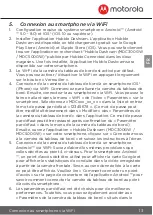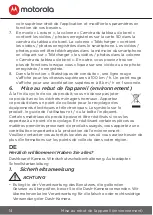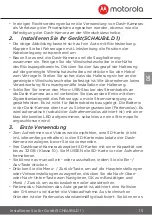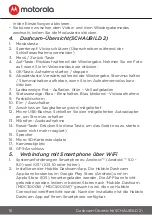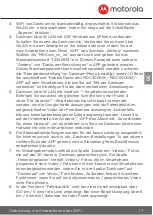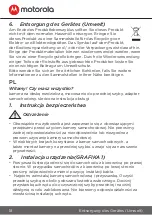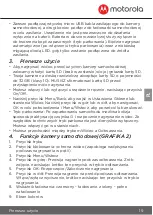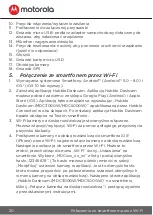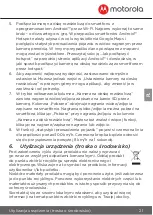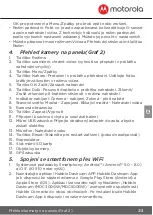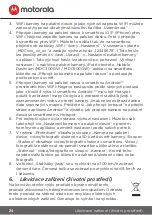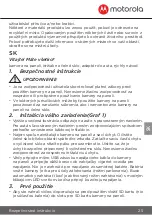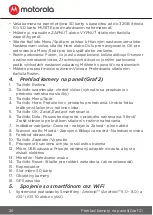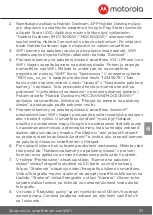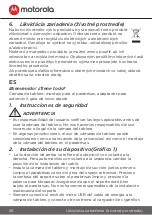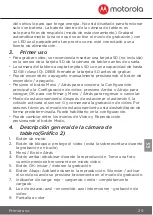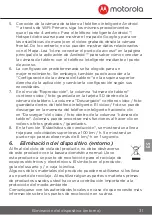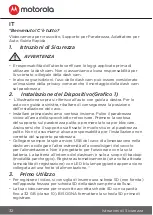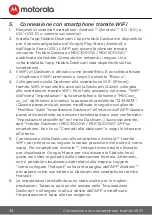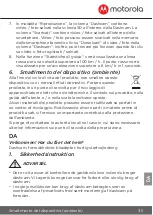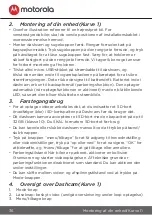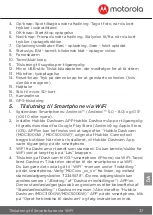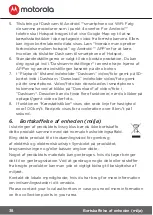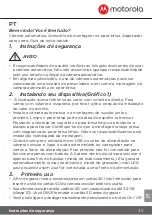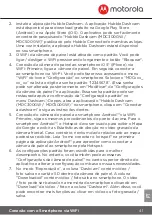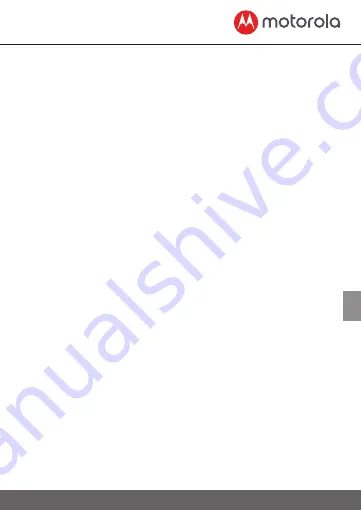
27
Spojenie so smartfónom cez WiFi
SK
2. Nainštalujte aplikáciu Hubble Dashcam APP Hubble Dashcam App
je k dispozícii na stiahnutie zadarmo z Google Play Store (Android)
a Apple Store (iOS). Aplikáciu možno ľahko nájsť vyhľadaním
"Hubble Dashcam (MDC300GW / MDC500GW)" zverejneného
spoločnosťou Hubble Connected v oboch obchodoch. Po inštalácii
bude Hubble Dashcam App k dispozícii vo vašom smartfóne.
3. WiFi kamery na palubnej doske je ako predvolená zapnutá. WiFi
môžete zapnúť/vypnúť dlhým stlačením tlačidla "Zamknúť".
4. Pripojenie kamery na palubnej doske k smartfónu iOS® (iPhone) cez
WiFi: Najprv zapnite kameru na palubnej doske. Potom ju pripojte
k smartfónu cez WiFi. Môžete to urobiť tak, že na smartfóne
prejdete do ponuky "WiFi" ikony "Nastavenia". V zozname vyberte
"MDCxxx_xx_xx" a zadajte predvolené heslo "12345678". (Toto
heslo možno neskôr zmeniť v časti "Upraviť" v "Nastavenie palubnej
kamery" v aplikácii. Toto predvolené heslo je možné obnoviť po
potvrdení "Východiskové nastavenie" v ponuke palubnej kamery.)
Potom otvorte "Hubble Dashcam (MDC300GW/MDC500GW)"
aplikáciu na smartfóne, kliknite na "Pripojiť ku kamere na palubnej
doske" a postupujte podľa pokynov vnútri.
5. Pripojenie kamery na palubnej doske k smartfónu Android™
prostredníctvom WiFi: Najprv postupujte podľa rovnakých postupov
ako v bode 4 vyššie. U smartfónu Android™ musí byť Hotspot
použitý na zobrazenie mapy Google a na zobrazenie štatistík jazdy
v zaznamenanom videu z prednej kamery. Inak sa nedajú zobraziť
žiadne dáta súvisiace s mapou. Prečítajte si "ako pripojiť hotspot"
na prednej stránke aplikácie Android™ a zistite, ako prepojiť kameru
na palubnej doske so smartfónom s Hotspot.
6. Pre najlepší výkon boli vybrané predvolené nastavenia. Môžete však
tiež prejsť do "Nastavenia kamery na palubnej doske" v pravom
hornom rohu aplikácie a zmeniť nastavenie podľa vašich potrieb.
7. V režime "Prehrávanie" obsahuje stĺpec "Kamera na palubnej
doske" video/fotografiu uložené na SD karte vo vnútri kamery.
Stĺpec "Stiahnuté" obsahuje video/fotografiu uložené v smartfóne.
Video/fotografiu možno stiahnuť do pamäti smartfónu kliknutím na
tlačidlo "Stiahnuť" videá/fotografie v stĺpci "Kamera". Okrem toho
nájdete ďalšie funkcie po kliknutí na nahrané/uložené video alebo
fotografiu.
8. Vo funkcii "Štatistiky jazdy" sa pri rýchlosti nad 100 km/h zobrazí
červená čiara. Červená bodka sa zobrazí po zrýchlení nad 8 km/h
za 1 sekundu.